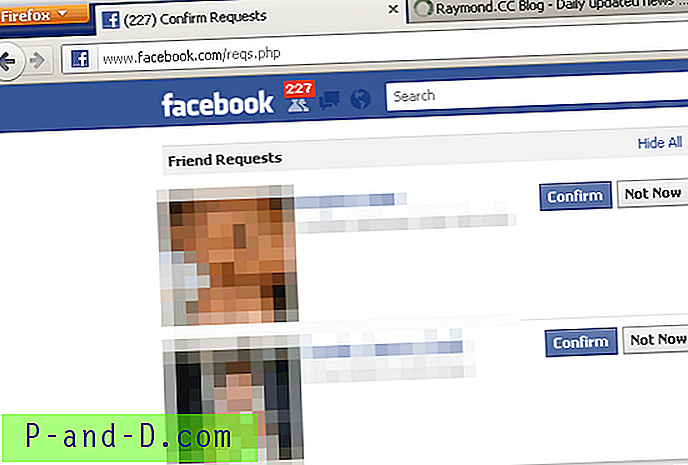لقد حقق برنامج Nero disc حرق البرنامج شوطا طويلا منذ إصداره الأولي في عام 1997. في حين كان لديه عدد قليل من المنافسين مثل Roxio ، كان Nero أكثر شعبية. ربما كان هذا بسبب الإصدار "البسيط" من البرنامج الذي تم تجميعه مع ناسخ الأقراص مما يجعله أكثر شهرة. إذا كنت مواكبة تقدم Nero ، فقد لاحظت أن البرنامج الآن منتفخ أكثر. يحتوي على الكثير من الميزات الإضافية بدلاً من مجرد برنامج حرق أقراص بسيط وموثوق.
لقد تطور برنامج Nero من كونه برنامجًا قويًا لنسخ الأقراص إلى تطبيق كامل وقوي لإدارة الوسائط يمكنه نسخ ملفات الوسائط ونسخها وإنشائها وتحريرها ونسخها وتحويلها وحمايتها وتشغيلها وبثها. معظم برامج Nero عبارة عن برنامج تجريبي ، لكنهم دائمًا ما يوفرون إصدارًا مجانيًا للقطع مع ميزات الحرق الأساسية. قبل سنوات عديدة كان يطلق عليه BurnLite ثم أعيدت تسميته إلى Kwik Media. لم يمض وقت طويل بعد ذلك ، تمت إعادة تسمية Kwik Media مرة أخرى إلى Nero MediaHome .

على الرغم من أن Nero يوفر نسخة مجانية من MediaHome ، يبدو أنهم عازمون على إخفائها عن الجمهور. تمت إزالة التنزيل الرسمي في CNET بناءً على طلب Nero وإذا تمكنت من العثور على برنامج التثبيت المجاني MediaHome المجاني ، فسيقوم ببساطة بتنزيل أحدث إصدار تجريبي من Nero بدلاً من ذلك. يتوفر الإصدار الكامل من MediaHome للشراء من متجر Nero على الإنترنت ، بسعر 29.95 دولارًا. لا يوجد إصدار تجريبي من MediaHome لتقوم باختباره قبل تحديد ما إذا كنت تريد الشراء.
نأمل أن تقدم هذه المقالة بعض المعلومات حول MediaHome وإصدارها المجاني. ستجد أيضًا روابط لتنزيل مثبت إعداد MediaHome Free Edition الرسمي في نهاية هذه المقالة.
إدارة الصور والفيديو
تهدف Nero MediaHome إلى أن تكون مدير الوسائط الأساسي على جهاز الكمبيوتر الخاص بك والذي يقوم بفهرسة جميع الصور ومقاطع الفيديو والموسيقى. بشكل افتراضي ، هناك 4 فئات مكتبة للصور ومقاطع الفيديو التي تكون حسب المخطط الزمني والوجوه والأماكن والبحث باستخدام العلامات. فئة Timeline تفسيرية تمامًا لأنها تفرز ببساطة ملفات الوسائط حسب التاريخ. تجد أيضا سهلة الفهم. انقر بزر الماوس الأيمن وأضف علامات إلى الصور ، ثم يمكنك النقر فوق علامة لإظهار كافة الصور ذات علامة مطابقة.
وجوه MediaHome
الوجوه هي ميزة مثيرة للاهتمام لتصنيف صورك. في جوهرها ، تنظر إلى الصورة وإذا اكتشفت وجهًا ، فسيحاول التعرف على الوجه تحديد الشخص. ثم يمكن تصنيف الصور حسب وجهها في الصورة.
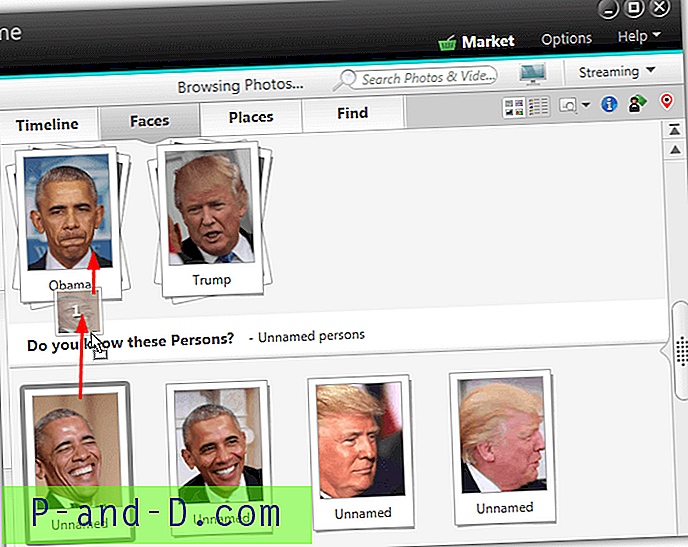
بعد تشغيل الميزة ، سيحاول MediaHome تحديد وتجميع الوجوه في صور المكتبة معًا. ثم تعيد تسمية كل مجموعة لتتناسب مع الوجه وتسحب الوجوه المتبقية بدون اسم إلى المجموعة. سيتم تلقائيًا فحص الصور المضافة حديثًا وتجميعها إن أمكن. يمكن إضافة وجه مجهول يدويًا عن طريق النقر بزر الماوس الأيمن على الصورة وتحديد اسم الشخص والنقر فوق إضافة وجه مفقود .
MediaHome Faces بالتأكيد ليست مثالية ولن تحدد كل شيء. ومع ذلك ، فهي طريقة إضافية مفيدة للمساعدة في تصنيف صورك.
MediaHome الأماكن
الأماكن هي ميزة مفيدة أخرى في MediaHome. يتيح لك هذا تحديد مكان على الخريطة حيث تم التقاط الصورة. إذا تم التقاط العديد من الصور من نفس الموقع ، فسيتم تجميعها معًا حسب اسم المكان الذي سيتم تحديده من الخريطة. على سبيل المثال ، إذا قمت بتثبيت العديد من الصور في نيويورك ، فستظهر جميعها في فئة تسمى نيويورك.
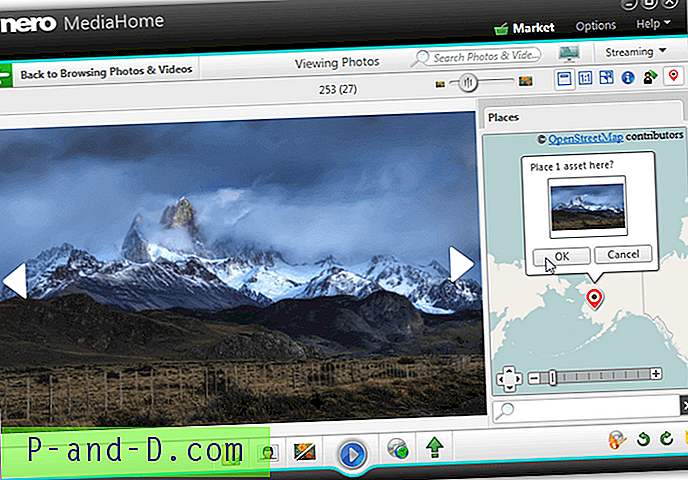
انقر بزر الماوس الأيمن على صورة وحدد إضافة مكان ، وابحث عن الموقع على خريطة العالم ، وانقر بزر الماوس الأيمن واضغط على تحديد ، ثم موافق للتأكيد. انقر بزر الماوس الأيمن على دبوس لإزالته من الخريطة.
معدل الصور
هناك محرر صور أساسي يمكنك من خلاله تحسين وتحرير الصور والصور. حدد صورة واضغط على زر تعديل الصورة في الأسفل. توفر علامة التبويب "التحسين" أكثر أدوات الإصلاح والتحسين شيوعًا ، مثل التعريض التلقائي أو اللون التلقائي (أو كليهما مع التحسين التلقائي) و Crop و Straighten و Red Eye Removal.
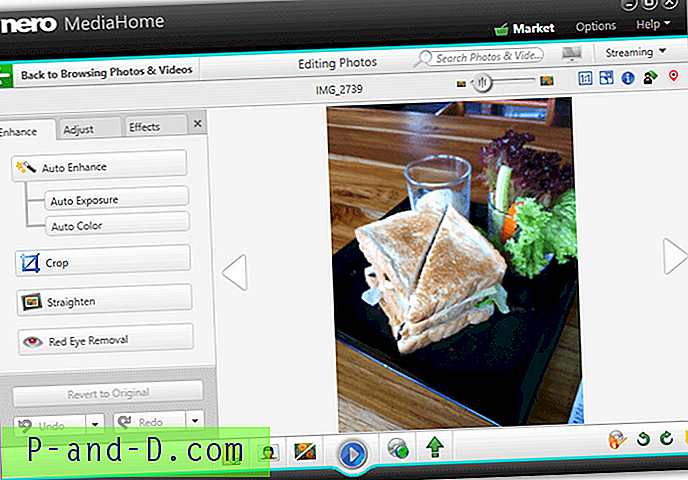
إلى جانب ذلك ، من الممكن ضبط السطوع ، الإضاءة الخلفية ، درجة حرارة اللون ، التشبع أو تطبيق درجات الرمادي ، بني داكن ، طمس ، شحذ ، توهج ، عتيق ، نقوش صورة نصفية وتأثيرات الإطار على الصورة بأكملها يدويًا. التراجع عن التغييرات أو إرجاعها إذا لم تكن راضيًا عن النتائج.
فهرسة واستيراد الوسائط من الأجهزة المحمولة
إذا وجدت أن لديك الكثير من ملفات الوسائط المخزنة على الأجهزة الخارجية مثل محركات أقراص USB المحمولة ، فيمكن أن يُطلب من MediaHome فهرسة هذه الملفات وإظهارها عند إدخال الجهاز. يمكن أيضًا استيراد الملفات إلى جهاز الكمبيوتر الخاص بك عن طريق التحويل التلقائي الاختياري إلى MP3 و JPEG / PNG بنقرات قليلة فقط.
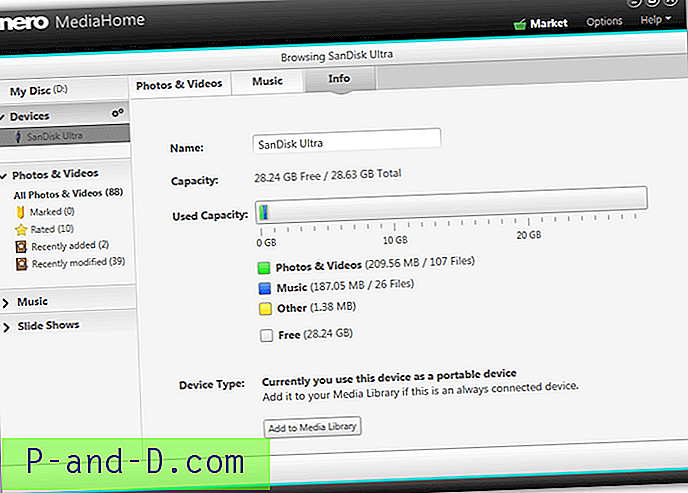
لتمكين الوظيفة ، انتقل إلى خيارات> الأجهزة المحمولة وتحقق من مربعي " فهرسة الأجهزة المتصلة تلقائيًا " واختياريا " فتح الأجهزة المتصلة تلقائيًا للتصفح ". عند إدراج جهاز ، سيقوم MediaHome بفهرسة ملفات الوسائط وإظهارها. انقر فوق استيراد أسفل اليمين لنسخ الملفات المحددة أو نقلها إلى جهاز الكمبيوتر الخاص بك. لاختيار كيفية تحويل الملفات عند الاستيراد أو تركها بمفردها ، انقر فوق عجلات الإعدادات المسننة في قائمة الأجهزة أعلى اليسار.
منشئ الشرائح
تأتي ميزة عرض الشرائح مع 3 سمات تسمح لك بإنشاء عروض شرائح جيدة المظهر دون بذل الكثير من الجهد. كل ما عليك فعله هو اختيار موضوع ، وتعيين عنوانك الافتتاحي والختامي ، وتمكين صوت الفيديو واختيار ما إذا كنت تريد استخدام موسيقى السمة أو الموسيقى الخاصة بك. أخيرًا ، أضف الصور ومقاطع الفيديو إلى عرض الشرائح من MediaBrowser.
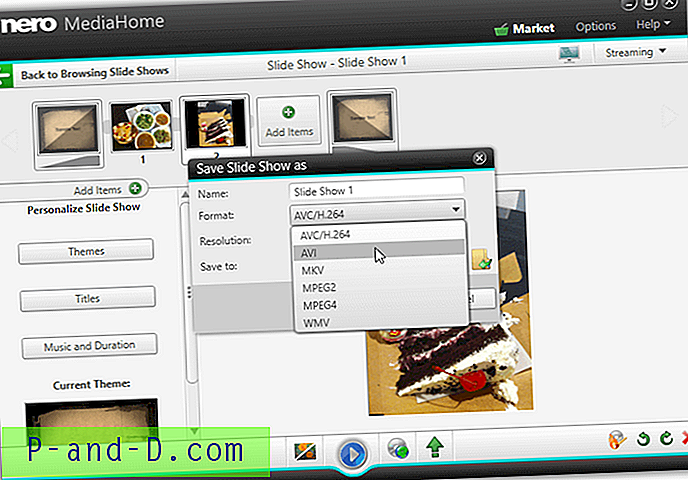
بمجرد أن تكون راضيًا عن عرض الشرائح الذي تم إنشاؤه حديثًا ، انقر فوق المزيد> حفظ باسم واختر حفظ عرض الشرائح بتنسيق WMV. هناك 5 تنسيقات فيديو أخرى للاختيار من بينها (AVC ، AVI ، MKV ، MPEG-2 ، MPEG-4) ولكنها إما غير متوفرة في MediaHome مجانًا أو تمكين نسخة تجريبية لمدة 30 يومًا من برنامج ترميز MPEG-2.
مشغل الأقراص المدمجة السمعية والكسارة
لتشغيل قرص مضغوط صوتي ، أدخل قرصًا وسيظهر إدخال "قرص مضغوط صوتي" جديد على اليسار. بشكل افتراضي ، يتصل MediaHome بقاعدة بيانات وسائط GraceNote للحصول على معلومات مسار القرص المضغوط وصورة مصغرة للألبوم. يمكنك أيضًا تحرير معلومات القرص المضغوط الحالي من خلال قائمة سياق النقر بزر الماوس الأيمن. يمكنك إيقاف تشغيل وظيفة معلومات القرص المضغوط للإنترنت من الخيارات.
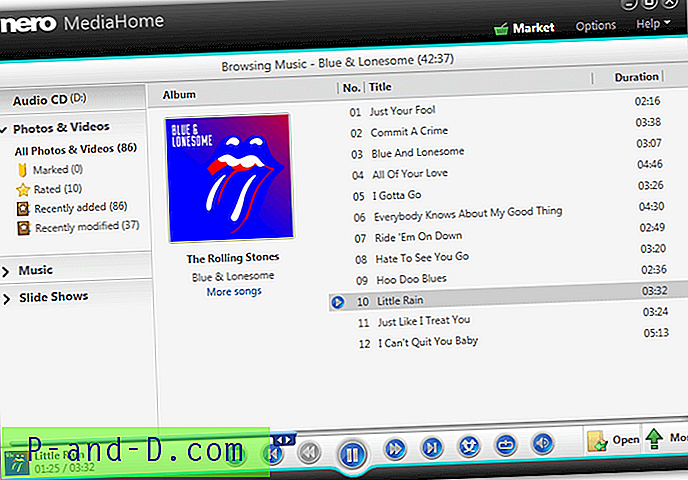
نسخ ألبوم أو أغاني فردية إلى مكتبة الموسيقى أمر سهل للغاية. حدد مسارًا أو أكثر ، ثم اضغط على الزر استيراد على يمين زر التشغيل. بدلاً من ذلك ، استخدم النقر بزر الماوس الأيمن> استيراد. لاختيار الألبوم بأكمله بسرعة ، انقر على الصورة المصغرة.
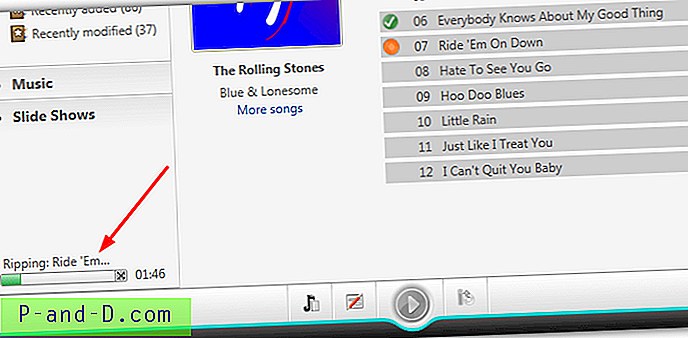
ستظهر حالة النسخ الحالية في الجزء السفلي الأيسر من النافذة. من نافذة الخيارات ، يمكنك التحكم في تنسيق الملف (MP3 أو FLAC أو AAC) والجودة الإجمالية وسرعة النسخ. يتضمن Nero MediaHome مشغل أقراص DVD / Blu-ray والكسارة ولكن للأسف لا تتوفر هذه الوظائف في هذا الإصدار المجاني.
نيرو ميديا هوم سيرفر
ميزة مثيرة للاهتمام في MediaHome هي بث الوسائط من أو إلى الأجهزة المتوافقة الأخرى على الشبكة. يمكنك بسهولة إعداد خادم وسائط يتيح لجهاز الكمبيوتر الخاص بك العمل كمحور مركزي لوسائطك. يمكن لأجهزة مثل وحدات التحكم وأجهزة الكمبيوتر / أجهزة الكمبيوتر المحمولة والأجهزة اللوحية والهواتف الذكية الوصول مباشرة إلى الملفات الموجودة في مكتبة MediaHome الخاصة بك.
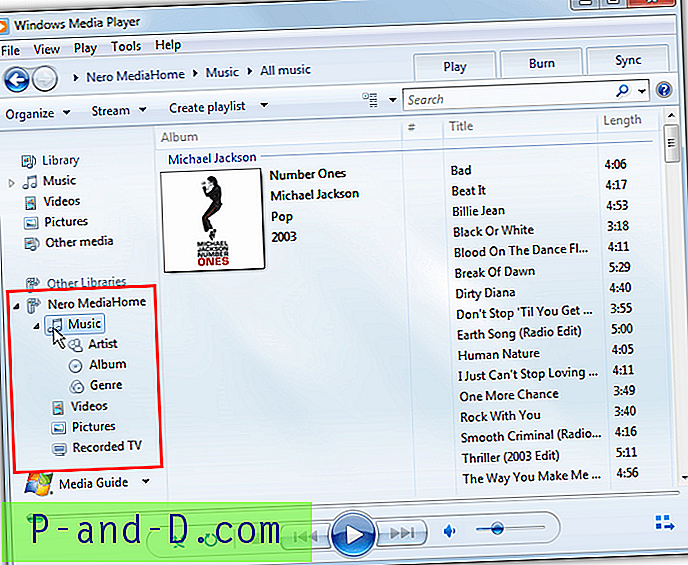
تم إعداد كل شيء بالفعل لإنشاء خادم وسائط تلقائيًا عند التشغيل ، لذلك لا تحتاج إلا إلى الملفات الموجودة في المكتبة وتطبيق / برنامج على جهاز الاتصال للوصول إلى الملفات. بالنسبة لنظام التشغيل Windows ، استخدم شيئًا مثل Windows Media Player أو Kodi أو MediaHome. يتوفر iOS و Android على العديد من التطبيقات المختلفة المتاحة ، مثل Kodi أو VLC أو Nero's Streaming Player.
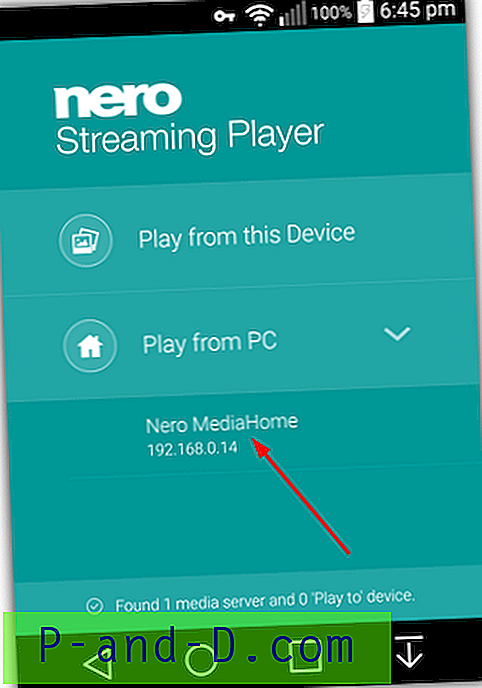
اسم الخادم الافتراضي هو "Nero MediaHome" ويشارك الصور ومقاطع الفيديو والموسيقى. يمكنك تغيير هذه الإعدادات والمزيد ، مثل التحكم في الوصول إلى الجهاز والمنفذ الذي ستستخدمه من الخيارات> نافذة البث .
الجري إلى أجهزة أخرى
يمكنك دفق الفيديو والموسيقى والصور وعروض الشرائح من MediaHome إلى جهاز آخر باستخدام خادم وسائط ممكّن. يمكن تشغيل الوسائط أو إيقافها أو إيقافها مؤقتًا أو تدويرها وما إلى ذلك على الجهاز الآخر من نافذة MediaHome. قم بتشغيل الخادم على الجهاز المستهدف ثم انقر فوق رمز التلفزيون بالقرب من أعلى اليمين. سيتم سرد الأجهزة المتاحة ، انقر فوق الجهاز الذي تريد البث إليه ، وتصفح للوصول إلى ملف (ملفات) الوسائط وانقر فوق تشغيل .
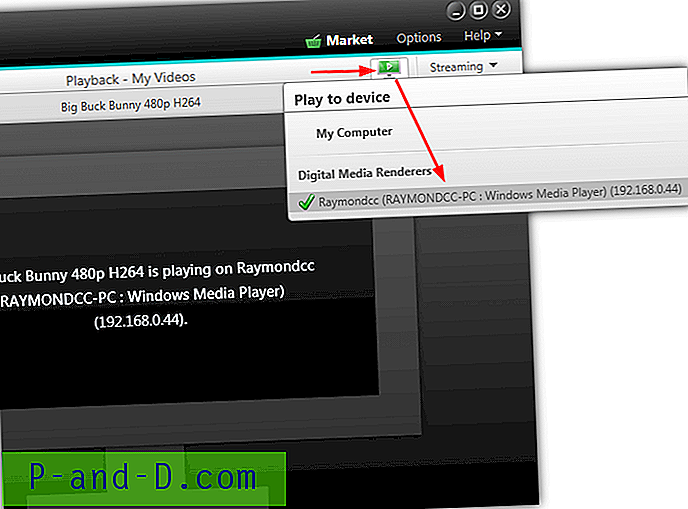
أفضل طريقة لعرض الصور الفردية هي النقر المزدوج على واحدة واستخدام مفاتيح أسهم لوحة المفاتيح للتنقل خلالها. لدفق عرض الشرائح ، قم بحفظه بتنسيق WMV أولاً ، ثم قم بالدفق كملف فيديو من المكتبة. يمكنك دفق كلاهما مباشرة إلى خادم ولكنه يستخدم الإصدار التجريبي لمدة 30 يومًا من برنامج تشفير MPEG-2.
إذا لم يتم دفق الوسائط بشكل صحيح إلى الخادم ، فاضغط على القائمة المنسدلة "الدفق" وحرك شريط تمرير إعداد التحويل إلى الأداء. أو حاول تحويل الشفرة تمامًا.
تقاسم وسائل الاعلام
من خلال MediaHome ، سيكون زر المشاركة عبر متاحًا مما يتيح لك مشاركة الوسائط الخاصة بك مباشرة إلى خدمات متنوعة. يمكنك تحميل مقاطع الفيديو وعروض الشرائح إلى Youtube ومشاركة الصور إلى Pinterest ، KWICK! المجتمع أو عبر البريد الإلكتروني ، أو إرسال المسارات الموسيقية عبر البريد الإلكتروني.
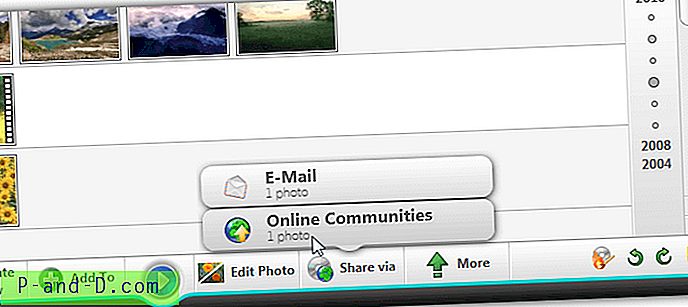
يوجد زر المشاركة عبر في الأسفل وسيعرض البريد الإلكتروني أو المجتمعات عبر الإنترنت أو كلا الخيارين مرة واحدة حسب مكان تواجدك في MediaHome. يمكن تغيير حجم الصور المرسلة بالبريد الإلكتروني تلقائيًا ، ثم سيتم إرسالها باستخدام برنامج البريد الافتراضي. بالنسبة إلى Youtube و Pinterest ، ستحتاج إلى تفويض الوصول إلى الحساب ذي الصلة قبل التحميل.
في الصفحة 2 ، سنوفر روابط لتنزيل MediaHome مجانًا ونلقي نظرة على الميزة التي يشتهر بها Nero ، حرق الأقراص الضوئية.
1 2 التالي › عرض الكل